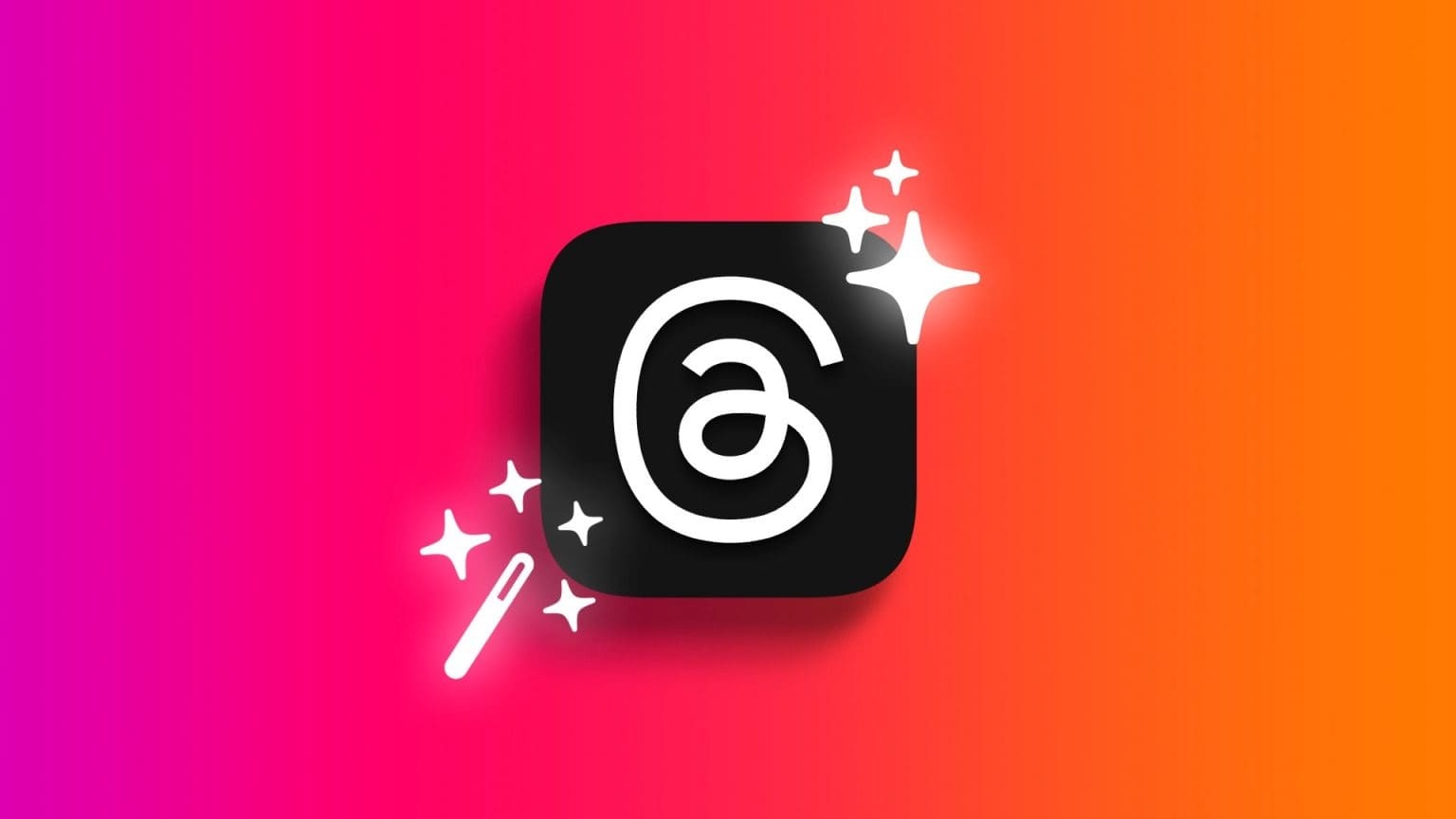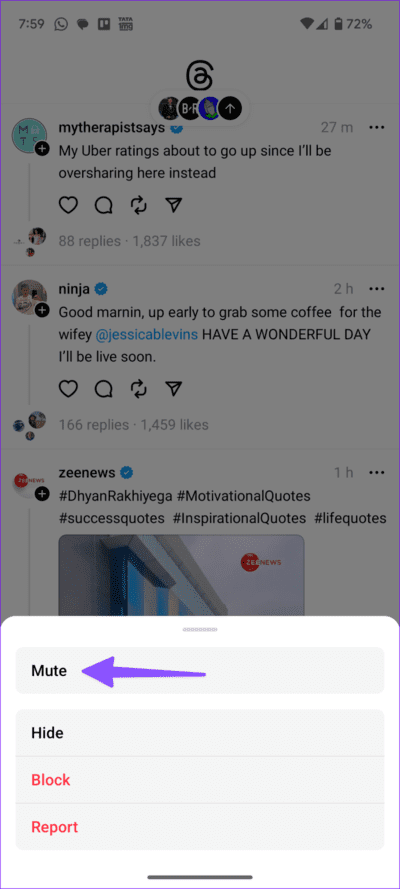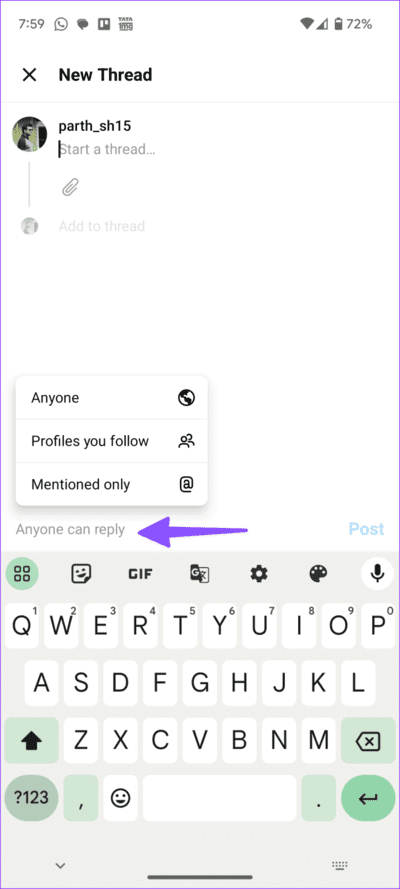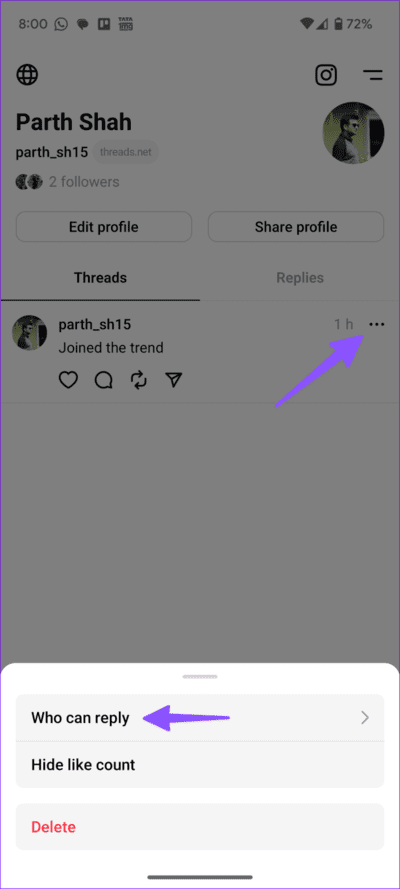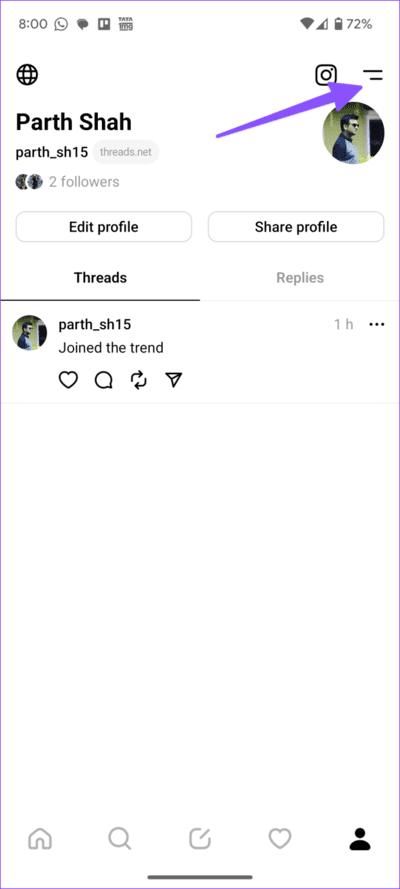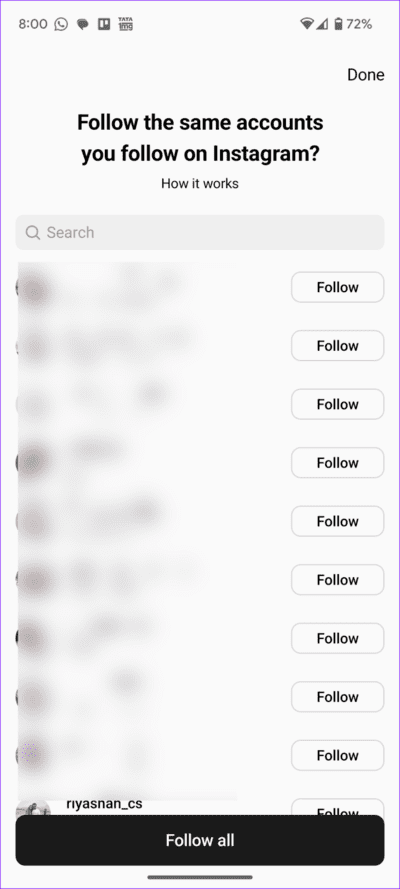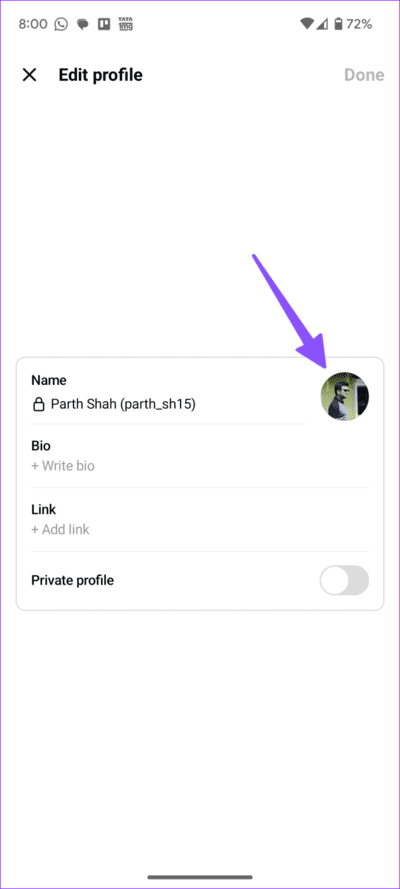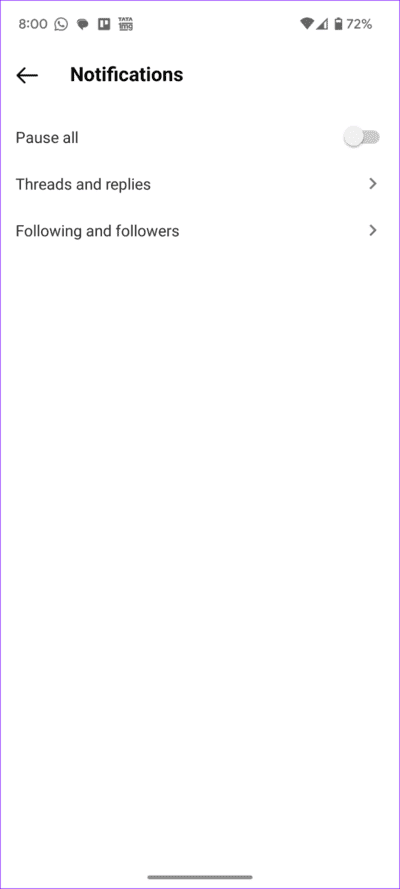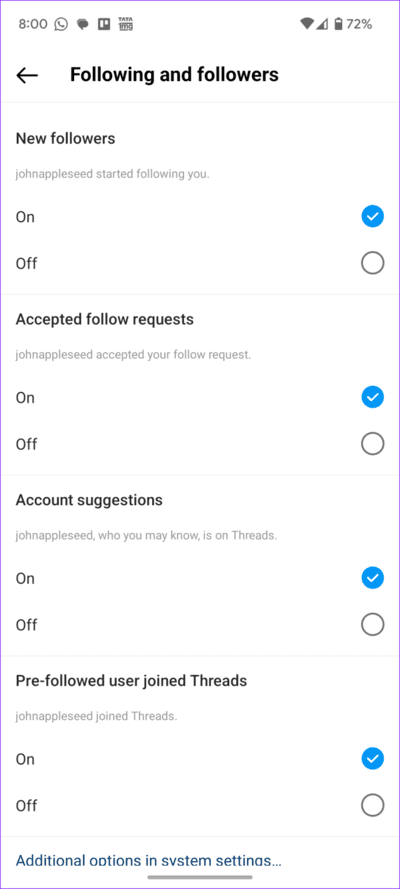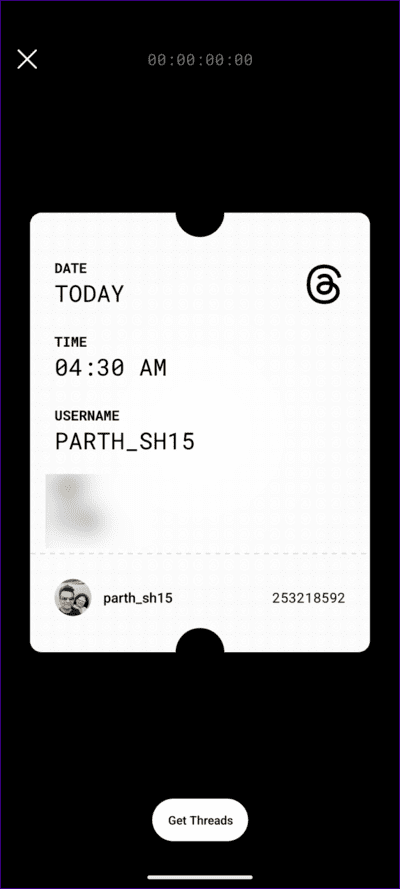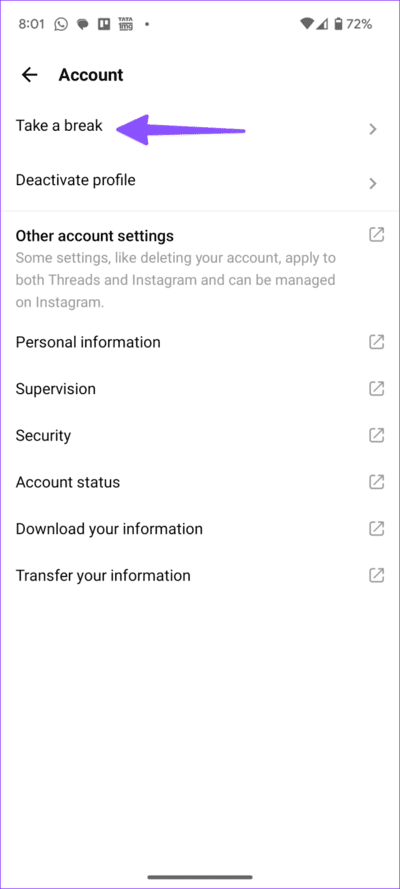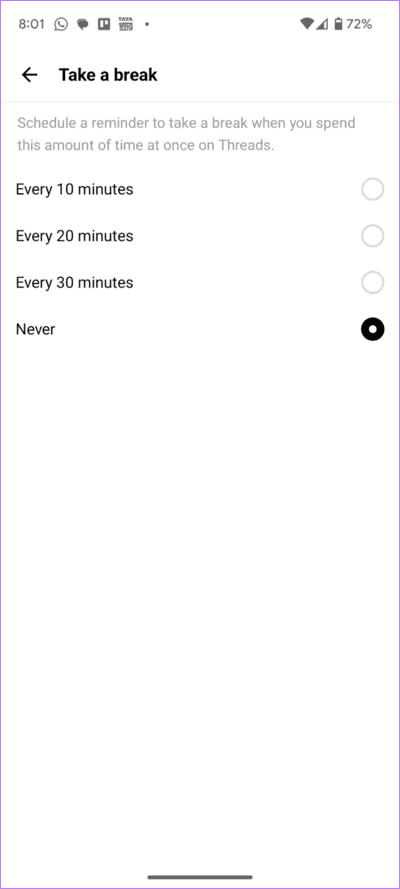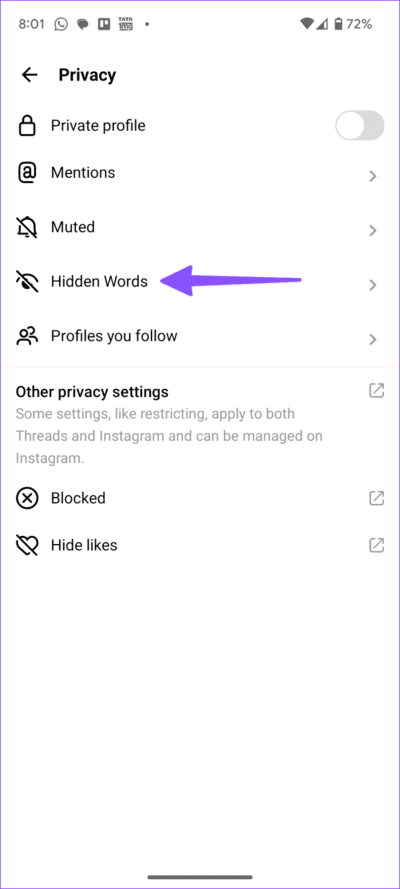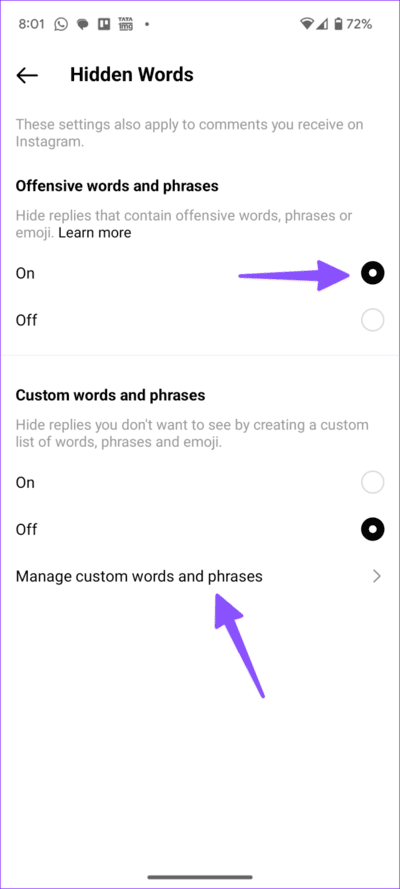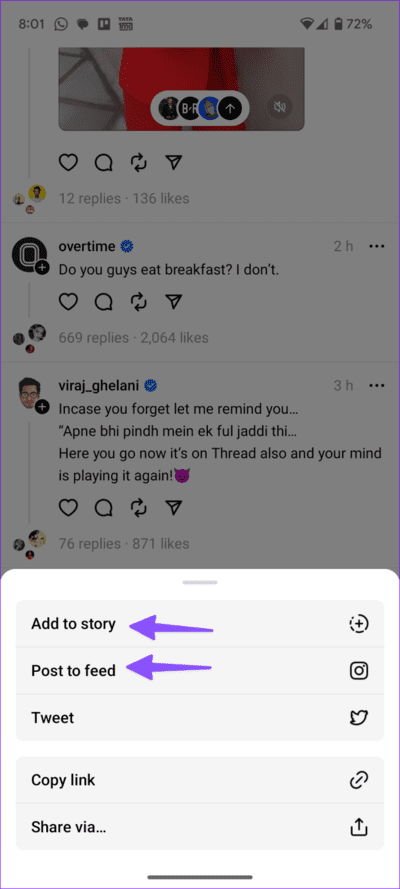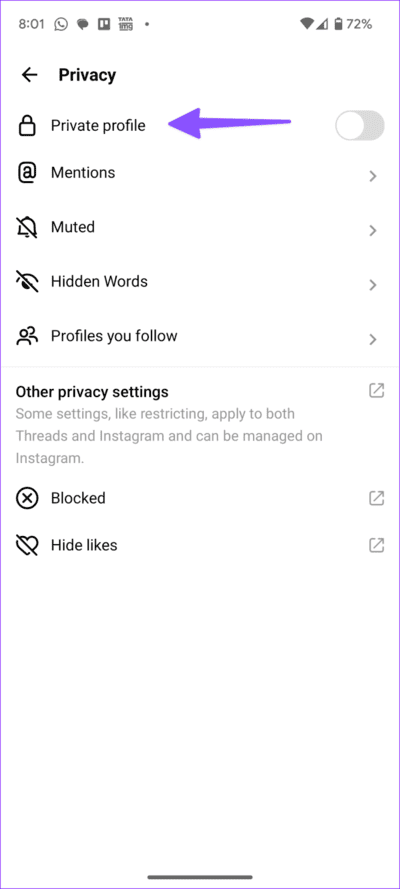Top 10 des trucs et astuces pour utiliser Threads comme un pro
Discussions - Le concurrent de Facebook sur Twitter démarre rapidement. Threads a déjà enregistré 5 millions d'utilisateurs en moins de quatre heures après son lancement. Bien que le marché regorge de nombreux clones de Twitter, Threads se distingue parmi eux en raison de sa plus grande disponibilité et de son excellente intégration avec les produits Meta comme Instagram. Si vous avez pris le train Threads, découvrez nos meilleurs trucs et astuces pour en tirer le meilleur parti.
Si vous avez déjà utilisé Twitter, vous vous sentirez comme chez vous avec Threads. Vous pourriez Découvrez plus sur Threads dans notre guide dédié. Bien que Threads ne regorge pas de fonctionnalités dès le premier jour, il offre toujours de nombreux modules complémentaires pour vous permettre de rester connecté à la plate-forme. Explorons-le.
1. Désactiver les comptes inutiles
Le menu principal des discussions affiche les mises à jour populaires de comptes aléatoires. Si vous n'aimez pas un compte particulier, utilisez les étapes ci-dessous pour l'ignorer.
Étape 1: Ouvrez le menu principal dans Threads .
Étape 2: Clique sur Liste de trois points horizontaux a coté fil Et sélectionnez Muet.
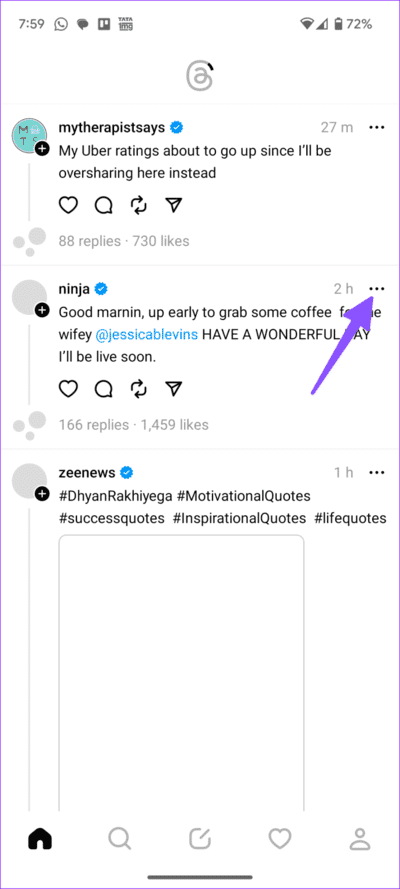
Répétez la même chose pour tous les comptes non essentiels afin de réduire votre emploi du temps pour une meilleure expérience.
2. Conservez vos réponses dans les discussions pour les profils limités
Lorsqu'un nouveau fil est créé, n'importe qui peut y répondre. Si des spammeurs ou de faux profils déclenchent votre expérience Threads avec des réponses inutiles, limitez les réponses aux profils que vous suivez ou aux comptes répertoriés.
Étape 1: Lancer une application Threads Et appuyez sur un bouton Composer en bas au milieu de l'écran.
Étape 2: Entrer votre sujet Et cliquez "Tout le monde peut répondre" en bas. Localiser Le bon choix.
Vous pouvez changer Paramètres de confidentialité Après avoir posté un sujet aussi. Voici comment.
Étape 1: je cherche Le sujet de votre message Et presse Liste de trois points horizontaux A côté de lui.
Étape 2: Développer « Qui peut répondre ? Et limitez les réponses aux profils que vous suivez ou aux comptes mentionnés.
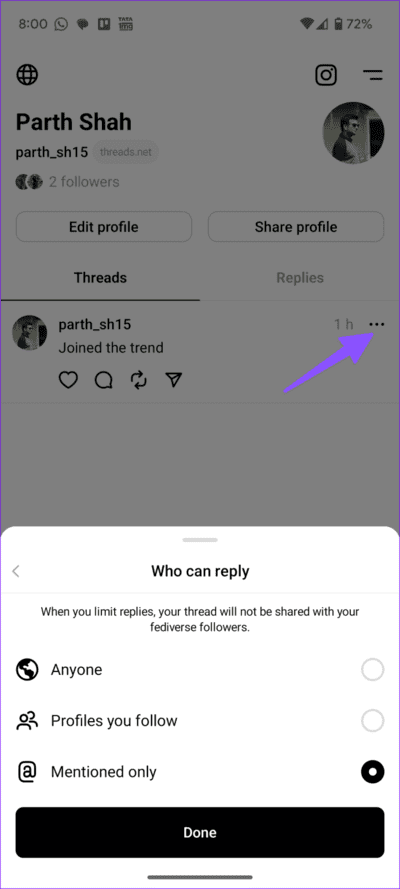
3. Suivez les comptes d'Instagram
Lorsque vous créez un compte sur Threads, L'application vous demande de connecter votre identifiant Instagram et d'en extraire les informations pertinentes. Vous pouvez facilement trouver et suivre les mêmes comptes que vous suivez sur Instagram.
Étape 1: Ouvert Threads Et presse Votre icône de profil dans le coin inférieur gauche. Cliquez sur les deux barres dans le coin supérieur droit pour ouvrir Paramètres.
Étape 2: Sélectionner "Suivre et inviter des amis". Cliquez "Suivez les comptes d'Instagram".
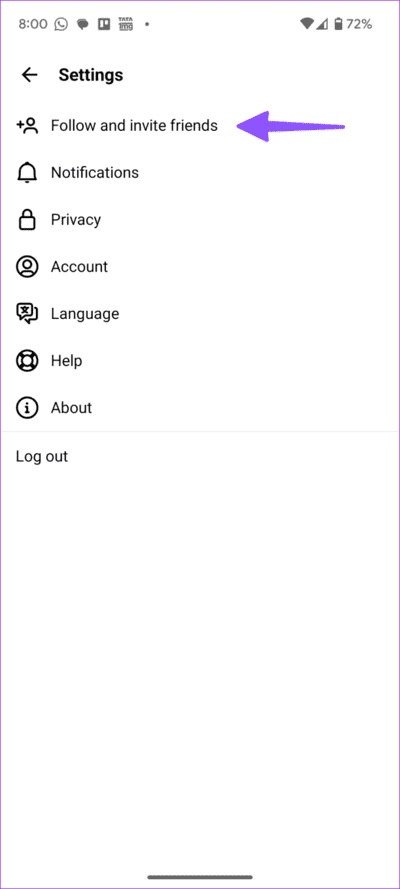
Étape 3: Vous pouvez suivre Comptes Instagram votre sur Threads .
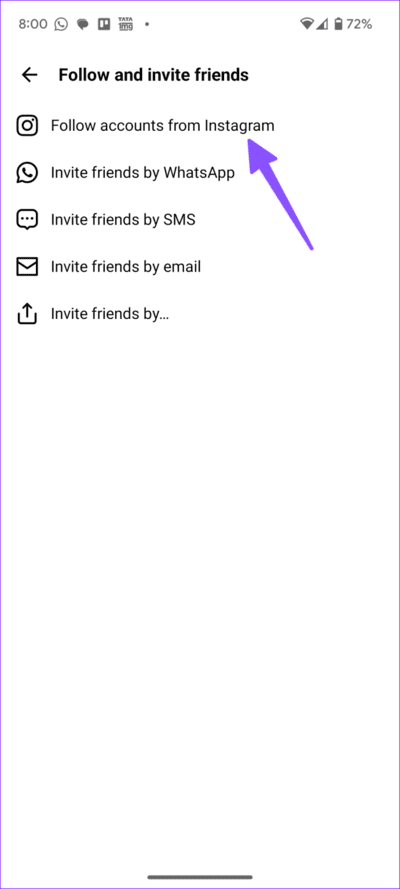
Même si ces comptes ne sont pas sur Fil à coudre Jusqu'à présent, leur profil apparaîtra comme suspendu jusqu'à leur adhésion.
4. Changez votre photo de profil sur Threads
Lorsque vous vous inscrivez avec un compte Instagram sur Threads, il utilise votre photo de profil existante. Vous pouvez également définir une autre image d'affichage sur les thèmes.
Étape 1: Ouvert Fil à coudre Cliquez sur l'icône de votre profil dans le coin inférieur gauche.
Étape 2: Sélectionner Editer le profilet cliquez sur votre photo de profil. Localiser "Nouvelle photo de profil.
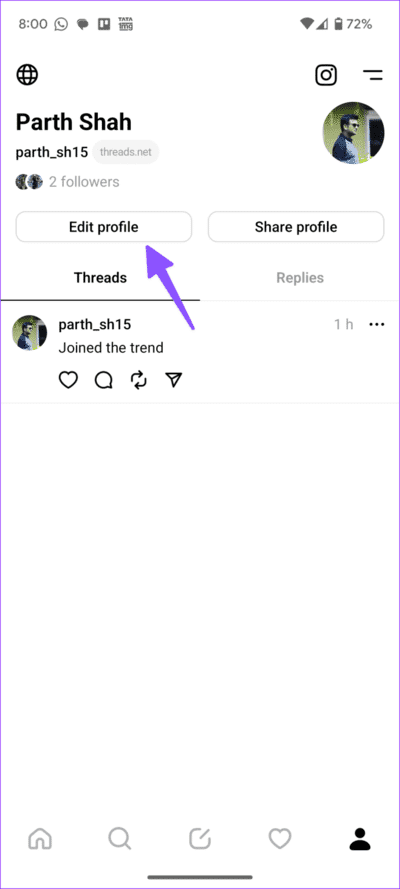
Choisissez une autre photo de galerie de téléphone et utilise Un filtre intégré pour le modifier.
5. Personnalisez votre expérience de notification
Si votre boîte de réception se remplit de mentions, de likes, de reposts et d'autres alertes, il est temps de faire une mise à jour. Paramètres de notification dans Fils.
Étape 1: Ouvert Fils et presse Sur l'icône Votre profil dans le coin inférieur gauche. Cliquez sur les deux barres dans le coin supérieur droit pour ouvrir Paramètres.
Étape 2: Ouvert Notifications Et sélectionnez Sujet et réponses.
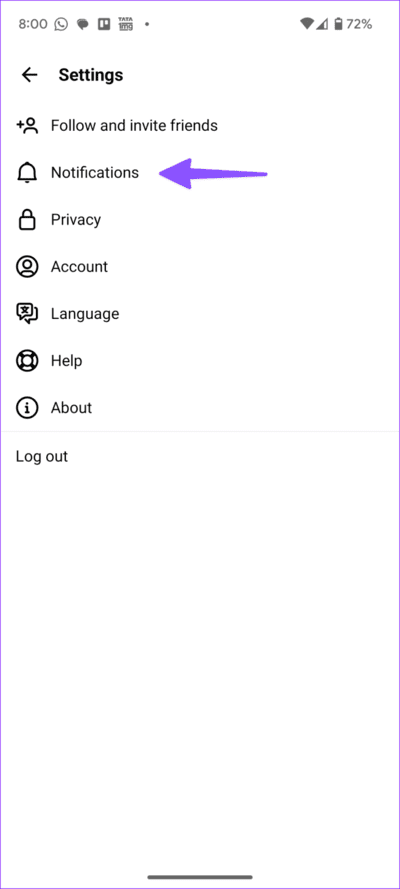
Passons à l'étape 3 : Vous pouvez désactiver Catégories de notifications complètement ou limitez-le aux personnes que vous suivez.
Étape 4: Revenez au menu précédent et sélectionnez "suivre et suivre". Désactivez les alertes pour les nouveaux abonnés, suivez les demandes, les suggestions de compte, etc.
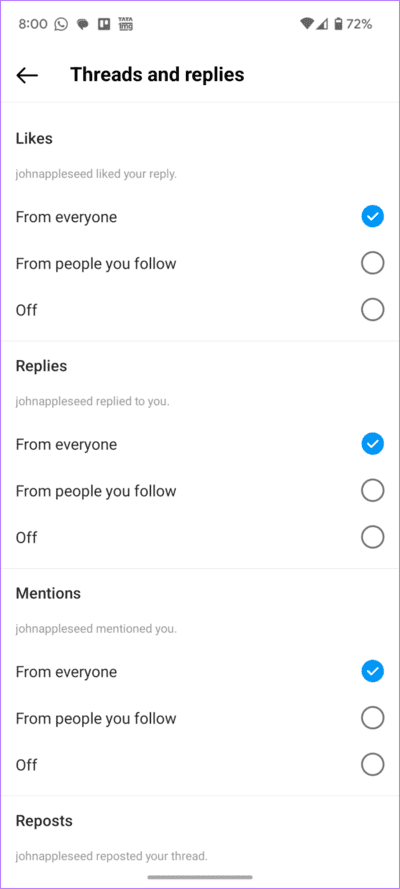
6. Partagez votre profil Threads
Vous pouvez aller sur votre profil et cliquer sur Partager le profilpour envoyer le lien du compte. Vous pouvez également utiliser la poignée Instagram pour partager un profil Threads.
Étape 1: Ouvrir une application Instagram Et presse Votre icône de profil dans le coin inférieur gauche. Clique sur Les trois lignes horizontales en haut et ouvert Fils.

Étape 2: Vérifiez votre profil Threads Partagez-le avec d'autres.
7. Faites une pause dans Threads
Semblable à d'autres applications de médias sociaux, Threads peut parfois créer une dépendance. Vous avez la possibilité de programmer un rappel pour faire une pause lorsque vous avez passé un certain temps à la fois sur Threads.
Étape 1: Ouvert Threads Et appuyez sur l'icône de votre profil dans le coin inférieur gauche. Cliquez sur les deux barres dans le coin supérieur droit pour ouvrir Paramètres.
Étape 2: Sélectionner Compte Et cliquez "casser".
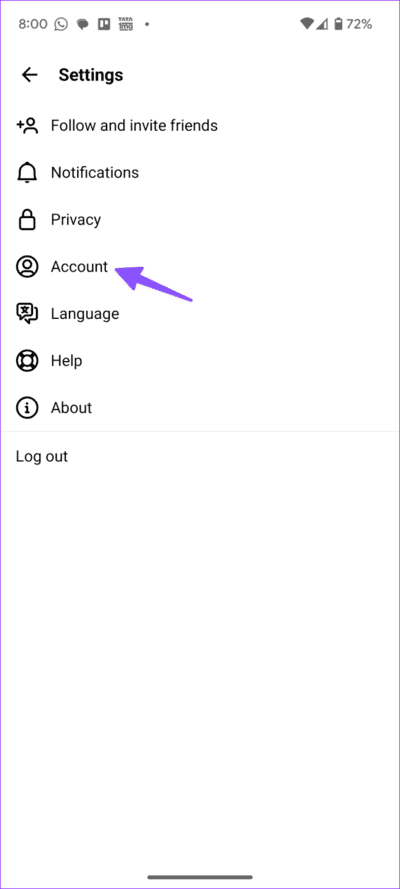
Passons à l'étape 3 : Choisissez un moment approprié.
8. Cachez des mots et des phrases
Dans le cadre de la fonction de confidentialité, vous pouvez masquer certains mots et expressions dans Threads pour garder votre flux propre.
Étape 1: Ouvrez Threads et appuyez sur l'icône de votre profil dans le coin inférieur gauche. Cliquez sur l'icône du globe dans le coin supérieur gauche.
Étape 2: Ouvert mots cachés.
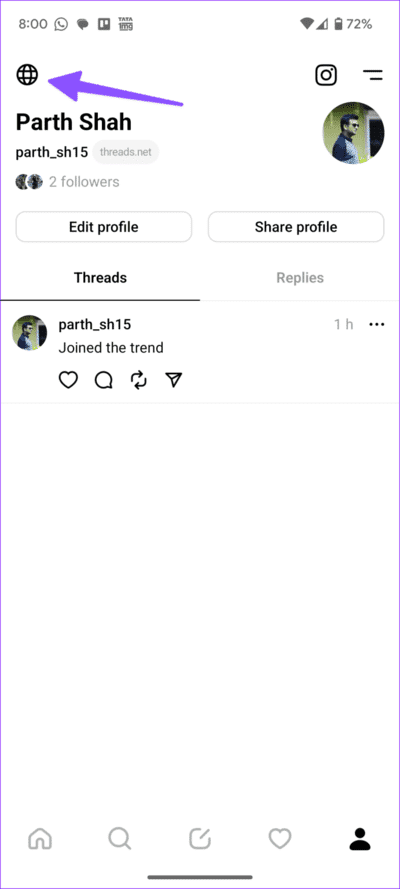
Passons à l'étape 3 : Cacher Mots et expressions offensants. Vous pouvez également ajouter manuellement des mots et des phrases personnalisés.
9. Ajoutez une publication à votre histoire ou flux Instagram
Vous pouvez facilement ajouter une publication à votre histoire ou flux Instagram. Lorsque vous tombez sur un sujet intéressant, appuyez sur l'icône de partage et sélectionnez Ajouter à l'histoire ou Publier dans le fil.
Vous pouvez utiliser tous Fonctionnalités d'édition d'histoire filtres et ajoutez-les à vos histoires Facebook.
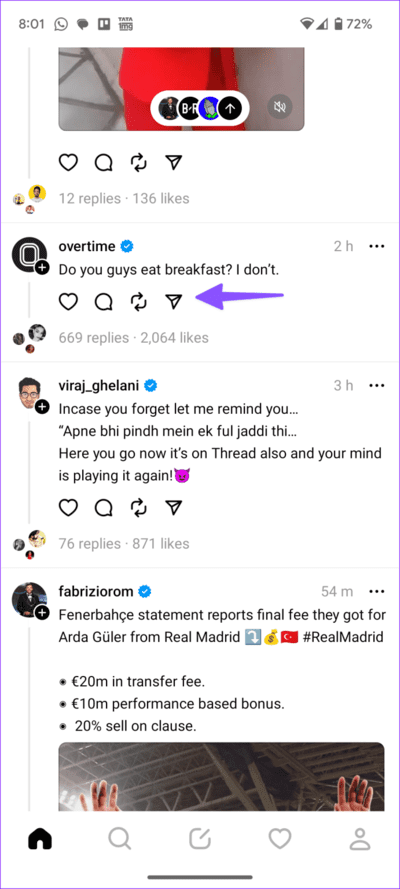
10. Activer le compte privé sur Threads
En passant à un compte privé, seuls les abonnés approuvés peuvent vérifier et interagir avec vos discussions et vos réponses. C'est une astuce facile pour garder les regards indiscrets hors de votre compte.
Étape 1: Ouvert Threads Et appuyez sur l'icône de votre profil dans le coin inférieur gauche. Clique sur Icône de globe Dans le coin supérieur gauche.
Étape 2: Activer la bascule "Profil privé" Confirmez votre décision.
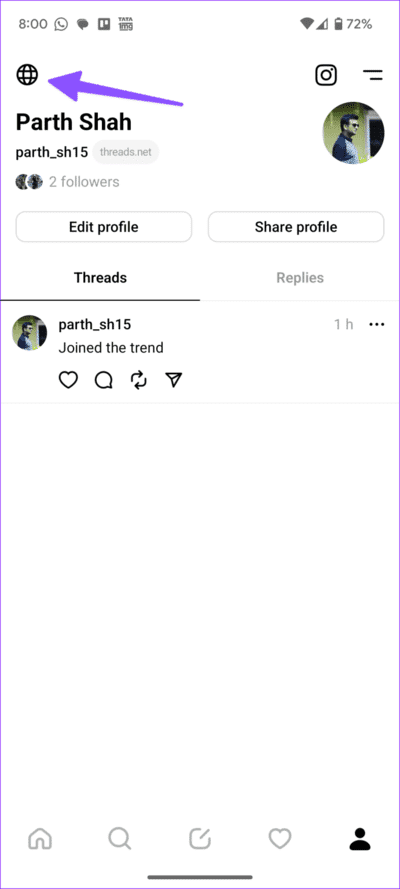
Threads est une application prometteuse
Threads est une offre intéressante de Facebook sans hashtags ni sujets tendance. Pouvez-vous prendre sur Twitter? Quelle est votre expérience avec Threads ? Partagez votre opinion dans les commentaires ci-dessous.